edge浏览器设置字体大小的教程
时间:2023-05-16 16:35:27作者:极光下载站人气:14
在用户的电脑上总是会备上一两款浏览器软件来使用,现在的浏览器软件已经是用户生活中不可缺少的一款浏览网页工具了,说到浏览器软件,大部分的用户都会想到edge浏览器,edge浏览器可以给用户带来不错的上网体验,当用户在使用这款浏览器软件时,对其显示出来的字体大小不是很满意,就可以根据自己的使用习惯来更改,但是有部分用户不是很清楚具体的设置方法,其实这个问题用户需要打开浏览器的设置窗口并在外观选项卡中设置字体大小,可以将其放大或是缩小,那么接下来就让小编来向大家分享一下edge浏览器设置字体大小的方法教程吧,希望小编的教程可以帮助到大家。

方法步骤
1.首先在电脑上打开edge浏览器软件,并在主页上点击右上角的三点图标

2.在弹出来的菜单栏中,用户可以看到有历史记录、收藏夹、更多工具等选项,需要点击设置选项

3.进入到设置页面后,用户点击左侧的三横图标,将会弹出设置的选项卡,用户需要点击外观选项卡
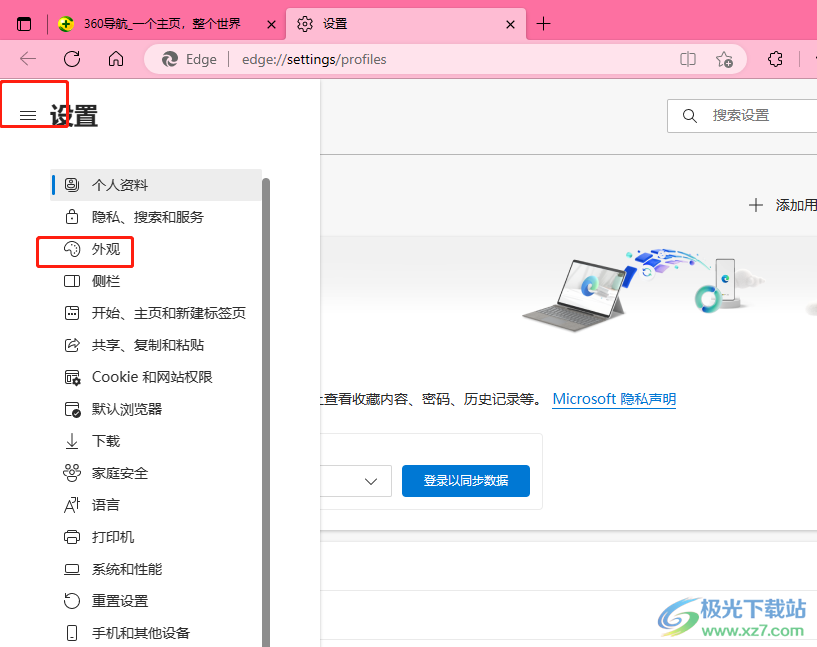
4.这时在右侧页面上会展示出相关的功能选项,用户在字体板块中点击字体大小选项的下拉箭头

5.在弹出来的选项卡中,用户根据自己的需求来设置字体的显示大小

6.但是用户需要的注意的是,字体设置的大小只在某些网站上适用

用户在使用edge浏览器时,发现其中网页上显示出来的字体大小不是很符合自己的使用习惯,就可以来到设置窗口中找到外观选项卡,接着点击字体大小选项的下拉箭头,在弹出来的大小选项卡中来设置即可,但是需要注意的是,字体大小只在某些网页上显示出来。

大小:113.33 MB版本:v96.0.1054.53 官方电脑版环境:WinAll
- 进入下载

网友评论